
INHOUD
- 1 Algemene informatie over programma's voor het volledig verwijderen van bestanden en applicaties
- 2 Programma's voor het volledig verwijderen van programma's
- 3 Programma's voor het verwijderen van bestanden die niet met standaard middelen kunnen worden verwijderd
- 4 Programma's voor het verwijderen van programma's voor Android
- 5 Een applicatie geforceerd verwijderen met behulp van standaardmethoden
Algemene informatie over programma's voor het volledig verwijderen van bestanden en applicaties
Om te begrijpen hoe u een programma permanent van een computer kunt verwijderen, moet u weten wat het verwijderingsproces is. Deze procedure is volledig tegengesteld aan de installatie.
Om het in het Windows-besturingssysteem uit te voeren, worden speciale hulpprogramma's, de-installatieprogramma's genoemd, gebruikt. De meeste geïnstalleerde applicaties hebben ze. Hun behoefte wordt bepaald door het feit dat tijdens de installatie van het programma op de pc de configuratiesleutels worden geïnstalleerd, de standaard registersleutels worden gewijzigd en andere wijzigingen worden waargenomen.
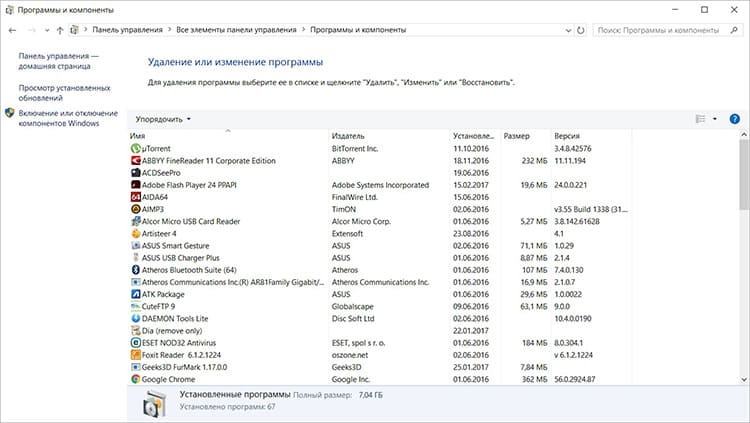
Applicatiemakers ontwikkelen specifiek tools voor het competent en volledig verwijderen van de restanten van programma's, maar in feite zijn ze niet altijd effectief. Met hun hulp is het mogelijk om het uitvoerbare bestand en de basisgegevens van de schijf te verwijderen, maar het is onmogelijk om alle informatie volledig op te schonen.
Daarom raden veel computerexperts aan om voor een hoogwaardig verwijderingsproces speciale programma's te gebruiken om software met geweld van een computer te verwijderen.
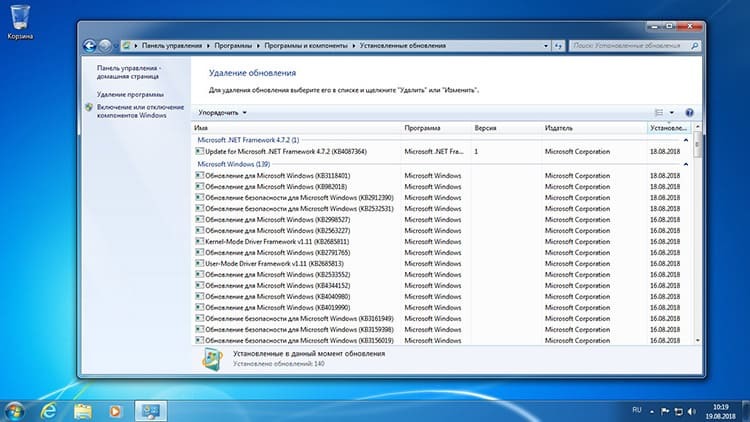
Deze applicaties zijn de beste manier om van de onnodige af te komen, en vervangen de onvolmaakte standaardtools die door het besturingssysteem worden aangeboden. Ze werken in twee fasen:
- in eerste instantie wordt het standaard verwijderprogramma gestart, dat bij het geïnstalleerde programma wordt geleverd;
- vervolgens worden het bestandssysteem, de hoofdmappen en de systeemregistersleutels gescand om de resterende fragmenten van de externe toepassing te vinden.
In de regel hebben alle programma's voor het verwijderen van onnodige software het woord Uninstaller in hun naam, wat in het Engels "verwijderaar" betekent en letterlijk "hulpprogramma voor verwijdering". Er zijn gratis opties, die een duidelijke minderheid vormen, die verschillen in een beperkt aantal opties, en meer perfecte betaalde verwijderingsprogramma's die de kleinste tekenen van een eerder geïnstalleerde permanent kunnen verwijderen toepassingen.
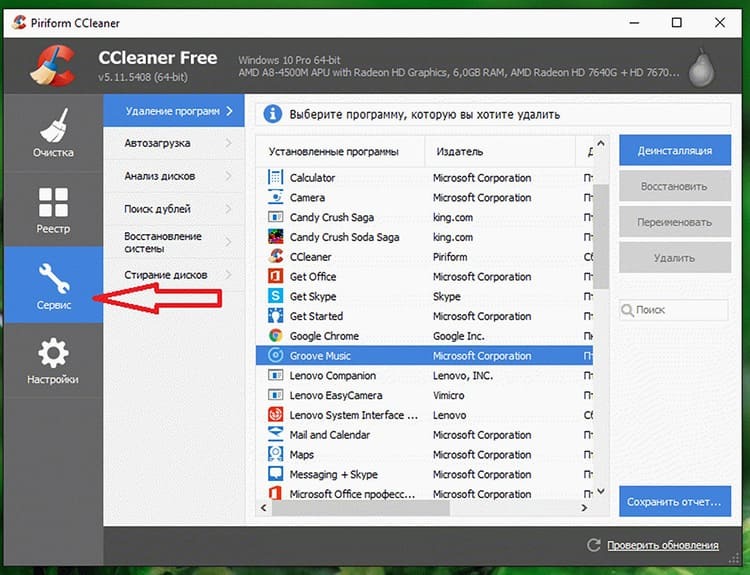
Programma's voor het volledig verwijderen van programma's
Voordat u een gespecialiseerde toepassing installeert, is het raadzaam om vertrouwd te raken met de lijst met de beste programma's voor het verwijderen van programma's van een computer, waarin heb hulpprogramma's van betaalde en gratis distributievormen, gekozen door zowel gewone gebruikers als ervaren computerexperts geletterdheid.
IObit Uninstaller - hoogwaardige verwijdering van onnodige software
Een applicatie van een bekende ontwikkelaar, het bedrijf IObit, die terecht wordt beschouwd als een van de meest betrouwbare en veilige voor het verwijderen van onnodige programma's. Het wordt gedistribueerd in twee versies: gratis of volledig gratis, en Pro, waarvoor u 499 roebel moet betalen voor het recht op jaarlijks gebruik.
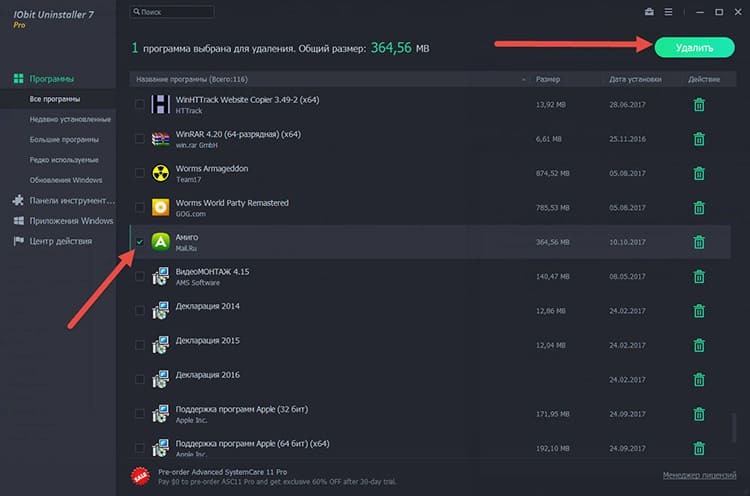
Om snel en volledig van geïnstalleerde applicaties af te komen, volstaat de functionaliteit van een gratis product. En de professionele versie is geschikt voor diegenen die het hulpprogramma willen gebruiken om een antivirusprogramma en een tool voor het automatisch updaten van de geïnstalleerde software in het systeem te integreren.
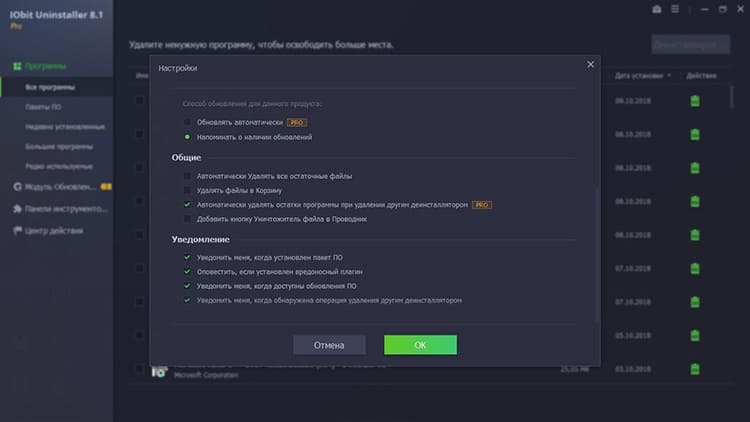
De nuttige eigenschappen van dit product zijn onder meer:
- de mogelijkheid om applicaties en systeemcomponenten van derden afzonderlijk of in een complex te verwijderen;
- registervermeldingen en lege mappen verwijderen;
- het creëren van een herstelpunt waarmee u in geval van problemen kunt terugkeren naar het moment van de-installatie;
- bestandsvernietiger die opschont op het niveau van harde-schijfclusters;
- verwijdering van updates van het besturingssysteem en verschillende patches;
- de mogelijkheid om programma's te verwijderen die zijn beveiligd tegen verwijdering.
TOTINFORMATIE!
De applicatie bevat links om andere producten van deze ontwikkelaar te downloaden. IObit-fans die het hele complex van nuttige software willen hebben, zullen het erg leuk vinden.

Feedback over IObit Uninstaller
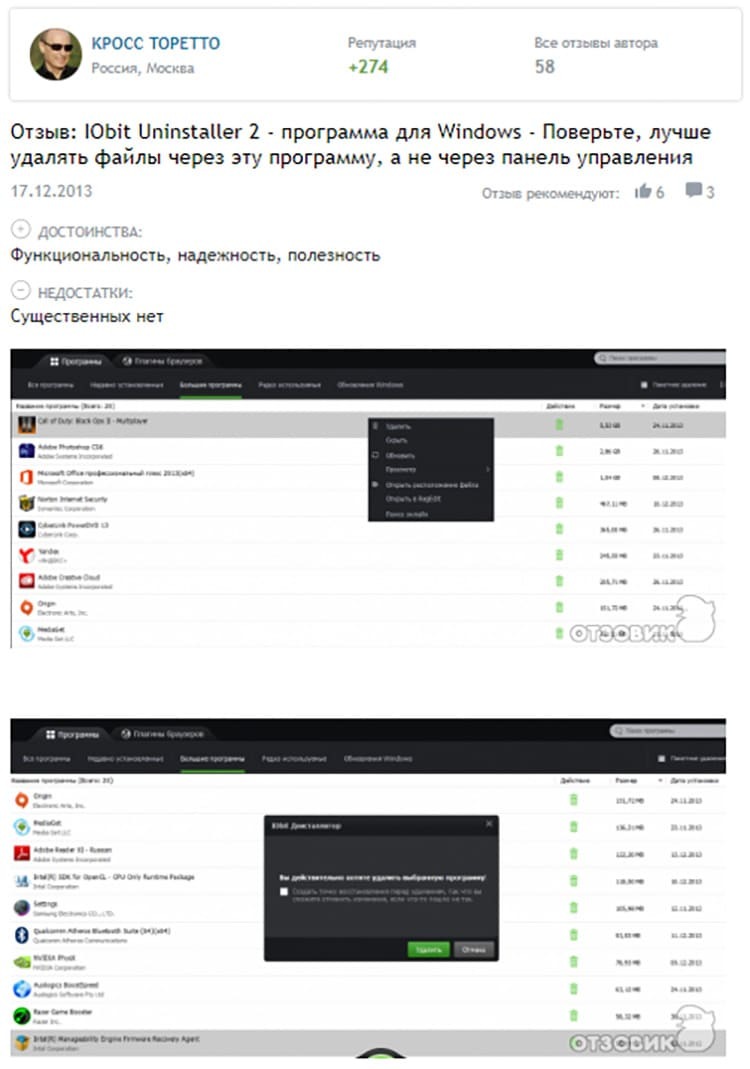
Revo Uninstaller is een krachtig programma voor het verwijderen van programma's die niet kunnen worden verwijderd
Een ander programma, waarvan de installatie het probleem zal oplossen van het verwijderen van onnodige programma's van een laptop of desktopcomputer. Naast de standaardfunctie voor het verwijderen van applicaties, biedt dit hulpprogramma handige opties zoals het opschonen van de opstartlijst, extra schoonmaakhulpmiddelen en toegang tot een reeks systeemopties.
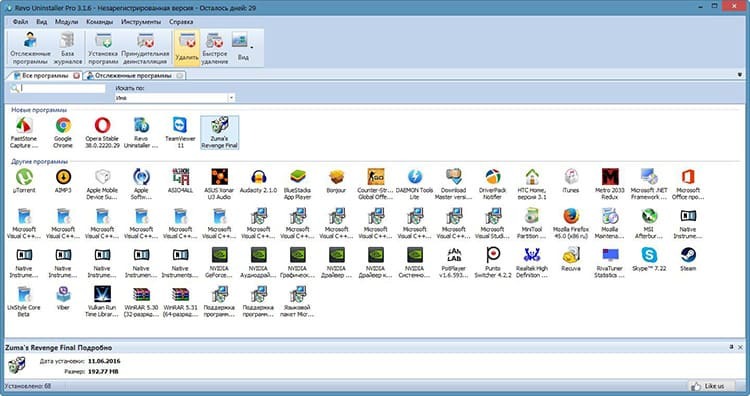
Zoals de meeste vergelijkbare programma's, wordt de applicatie zowel gratis als betaald gedistribueerd. Bovendien kunnen ze beide op een pc worden geïnstalleerd of in een geporteerde versie worden gebruikt.
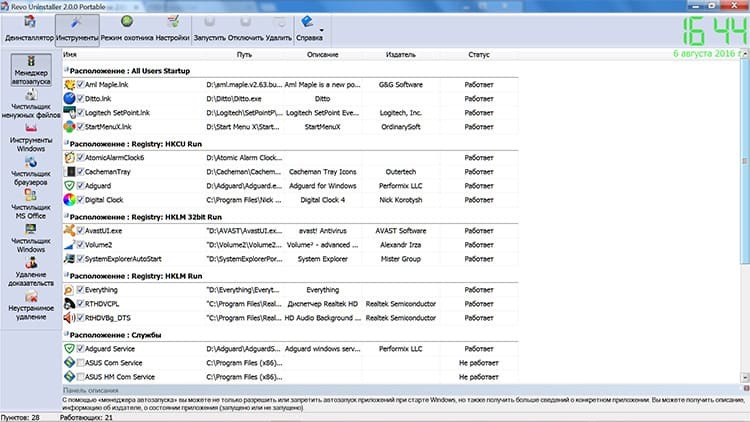
De belangrijkste en extra functies van de applicatie zijn onder meer:
- drievoudige scangraad van de harde schijf om de delen te vinden die overblijven na het verwijderen;
- een systeemherstelpunt maken;
- opschonen van browsers, kantoordocumenten, Windows-systeemmappen;
- permanent verwijderen van bestanden.
De Pro Pro van $ 25 omvat:
- gebruik als een programma om niet-verwijderbare programma's te verwijderen;
- selectieve of batch-verwijdering;
- veranderingen in de toestand van het systeem in realtime volgen;
- de mogelijkheid om console-opdrachten te gebruiken.
TOTINFORMATIE!
De versie van het Windows-besturingssysteem is niet de enige optie. Voor eigenaren van smartphones met Android is er een mobiele applicatie.

Beoordeling van Revo Uninstaller

Ashampoo Uninstaller - verwijder programma's van Windows 7 en hoger
Het programma, dat ook behoort tot betrouwbare en hoogwaardige tools voor het verwijderen van onnodige applicaties, dat helaas alleen een betaalde distributiebasis heeft. De ontwikkelaar biedt een proefversie aan die 10 dagen zal duren. Daarna zal de gebruiker moeten overschakelen naar een betaalde basis, die in waarde gelijk is aan ongeveer $ 20.
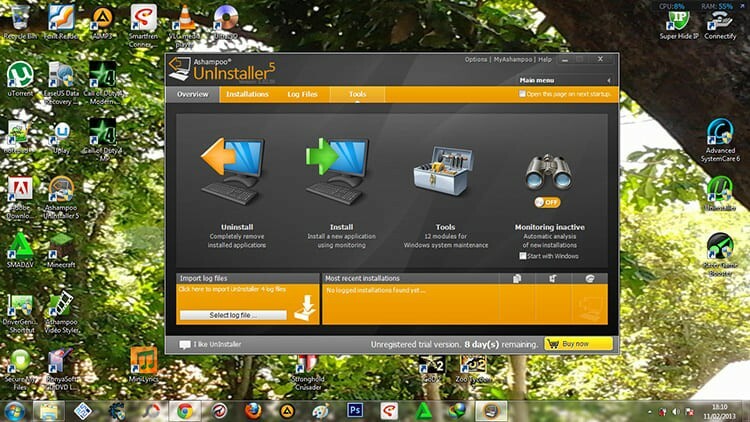
De belangrijkste functionaliteiten van deze applicatie zijn:
- verbeterd algoritme voor het vinden van residuen na verwijdering;
- het volgen van het software-installatieproces, wat toekomstige verwijdering vereenvoudigt;
- verwijdering van OS-updates van het systeem;
- extra functies, waaronder een add-on voor het optimaliseren van het register en schijfopruiming, een service- en procesmanager, de mogelijkheid om volledig te verwijderen.
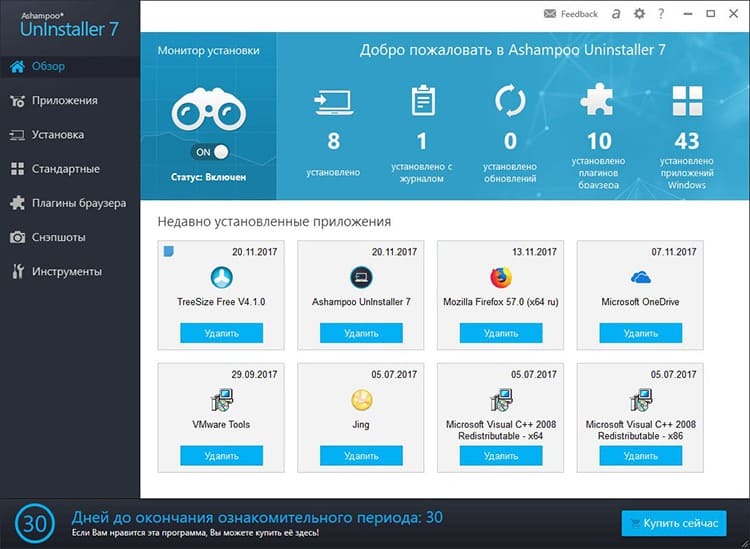
TOTINFORMATIE!
In tegenstelling tot de meeste applicaties ondersteunt dit programma alleen de meest recente versies van Windows, dus het werkt niet op XP of Vista.

Zachte organizer - verwijderingshulpmiddel
Een programma dat tot voor kort uitsluitend tegen betaling werd verspreid. Onlangs werd het gratis met beperkte basisfunctionaliteit, wat voldoende is voor een hoogwaardige verwijdering van geïnstalleerde applicaties.
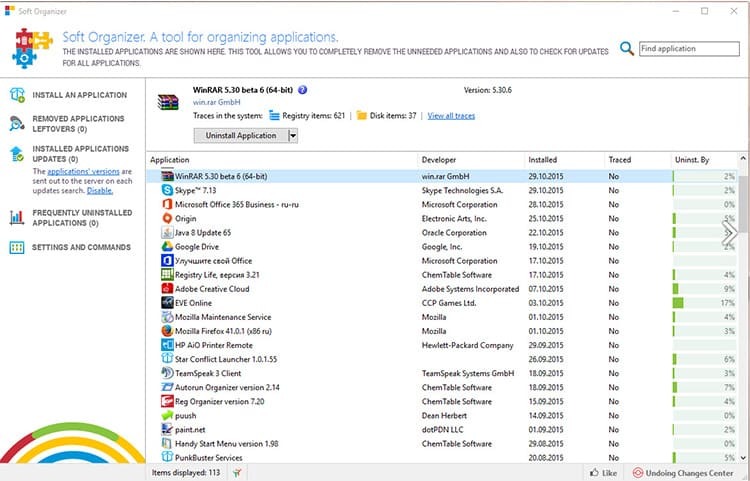
Het is vermeldenswaard dat de betaalde optie ook niet te belastend kan worden genoemd. Een jaarlijkse licentie voor één computer kost slechts 360 roebel. Een van de belangrijkste kenmerken van de applicatie, benadrukken experts:
- batchverwijdering uitvoeren;
- een systeemback-up maken voordat u de installatie ongedaan maakt;
- terugdraaien naar het moment van wijzigingen die door het hulpprogramma zijn aangebracht.
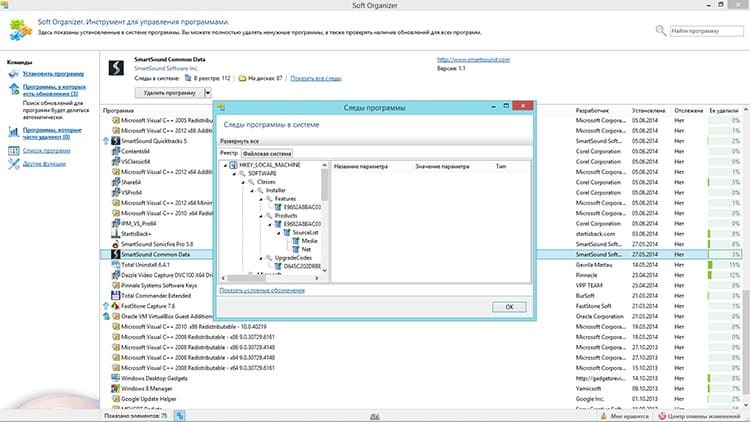
In de versie met het Pro-voorvoegsel kunt u bovendien de beschikbaarheid van geïnstalleerde software-updates controleren, zoeken naar bestandsresten na een de-installatie van slechte kwaliteit en installaties volgen.
TOTINFORMATIE!
De enige vervelende factor wanneer het programma draait, is het storende venster van betaalde functies, dat de helft van het scherm in beslag neemt.

Total Uninstaller is het beste verwijderprogramma voor Windows 10 en eerder
Een ander betaald product aangeboden door de ontwikkelaar met een proefperiode van 30 dagen, waarna je moet betalen voor het gebruik van de software. De kosten van de minimale set functies voor het leven kosten $ 20, en als de maximale functionaliteit vereist is, moet je afstand doen van $ 250.
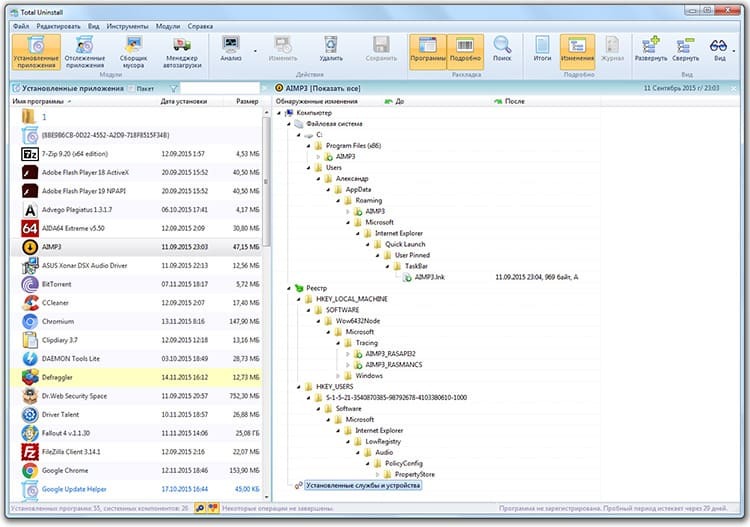
Dit hulpprogramma wordt niet zozeer als het beste beschouwd voor een reeks functies, maar voor een goed ontworpen interface en zichtbaarheid. Het programmascherm is opgedeeld in twee delen. Op de ene helft ziet de gebruiker een lijst met alle geïnstalleerde applicaties. Maar het meest interessante is de tweede helft, waarin alle wijzigingen worden weergegeven die na installatie zijn aangebracht in het systeemregister en het bestandssysteem.
Bovendien kunt u met de applicatie:
- een systeemherstelpunt maken;
- draaien in een virtuele omgeving;
- het opstarten volgen en beheren;
- export geselecteerde registertakken;
- voer console-opdrachten in;
- reeds geïnstalleerde software overzetten naar een andere pc.
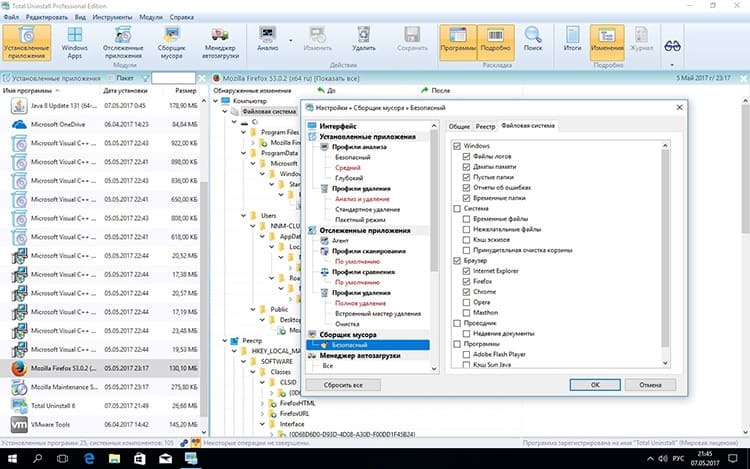
Programma's voor het verwijderen van bestanden die niet met standaard middelen kunnen worden verwijderd
Van tijd tot tijd wordt elke gebruiker van het Windows-besturingssysteem geconfronteerd met het feit dat het niet mogelijk is om een bepaald bestand te verwijderen. Het kan de rest van het programma zijn of zelfs een document.
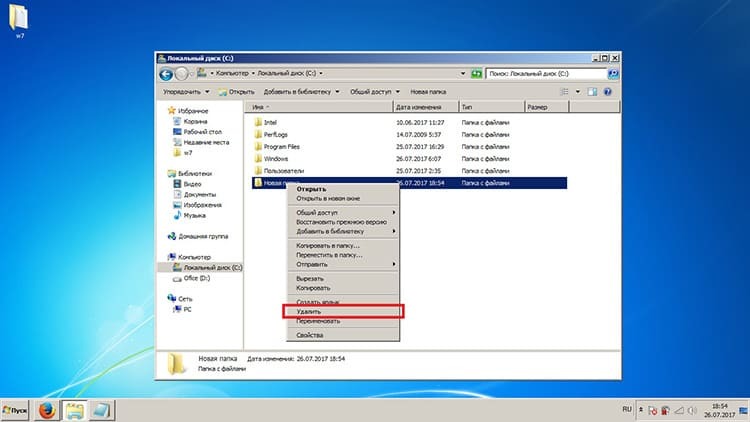
Dit gebeurt wanneer het systeem een proces uitvoert dat aan dit bestand is gekoppeld en dat geen toegang geeft om het te verwijderen. Meestal is de oorzaak een soort storing in het besturingssysteem, wat leidt tot het "bevriezen" van het bestandsproces. In bijzonder onaangename gevallen helpt zelfs het opnieuw opstarten van de computer niet.
De enige uitweg zijn gespecialiseerde hulpprogramma's voor het verwijderen van bestanden die door het systeem zijn vergrendeld. Dit zijn kleine programma's die hun taken uitstekend uitvoeren.
IObit Unlocker
Een product van een bekende ontwikkelaar, dat is een klein programma waarvan het gebruik aan te raden is wanneer de foutmelding "Dit bestand is bezig met een ander proces" verschijnt.
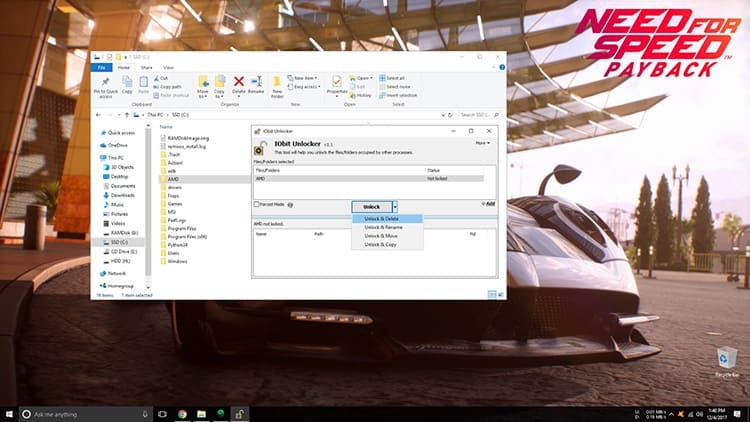
Het is opmerkelijk dat de ontwikkelaars het Drag'n'Drop-systeem hebben geïmplementeerd. Dit betekent dat de gebruiker het gewenste element eenvoudig in het programmavenster kan slepen, waardoor de toegang tot het bestand vrijkomt.
Het nadeel is dat de installatiewizard ongewenste programma's kan installeren, dus u moet de selectievakjes zorgvuldig aanvinken en onnodige selectievakjes verwijderen.
Feedback over het IObit Unlocker-programma
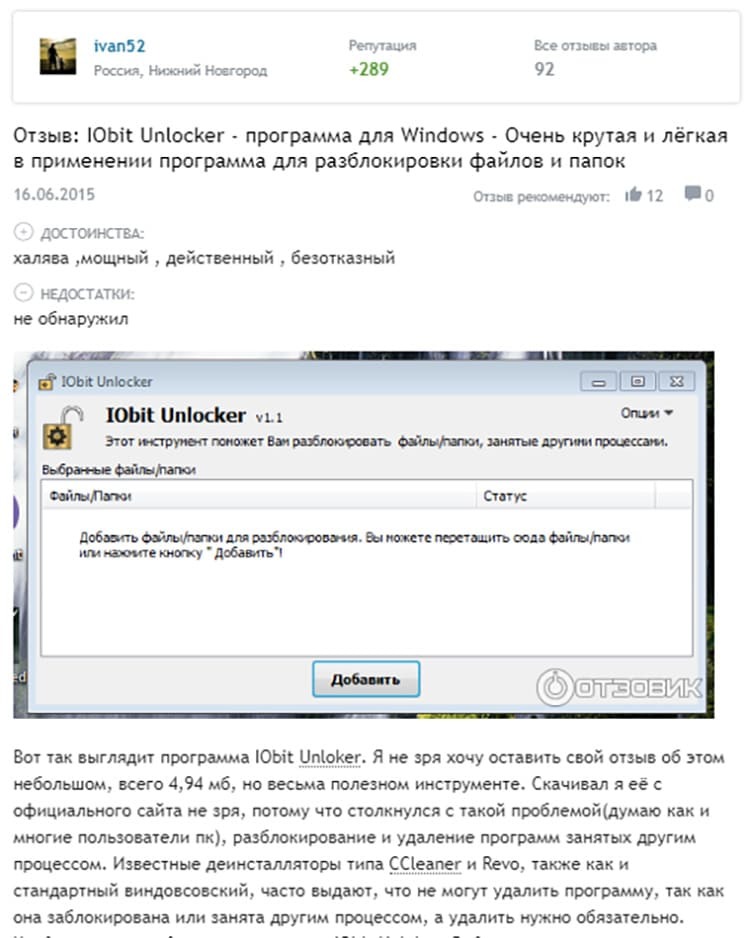
Ontgrendelen
Een hulpprogramma met een eenvoudige naam die het doel aangeeft. Dit is een klein programma dat het mogelijk maakt om met geweld mappen en bestanden te verwijderen die niet kunnen worden verwijderd met standaard OS-tools. De voordelen van de applicatie zijn onder meer insluiting in het contextmenu, gebruiksgemak, laag verbruik van bronnen en de mogelijkheid om zelfs beschadigde bestanden te verwijderen. Het grootste nadeel is het kleine aantal functies en instellingen van het programma.

Beoordeling op Unlocker
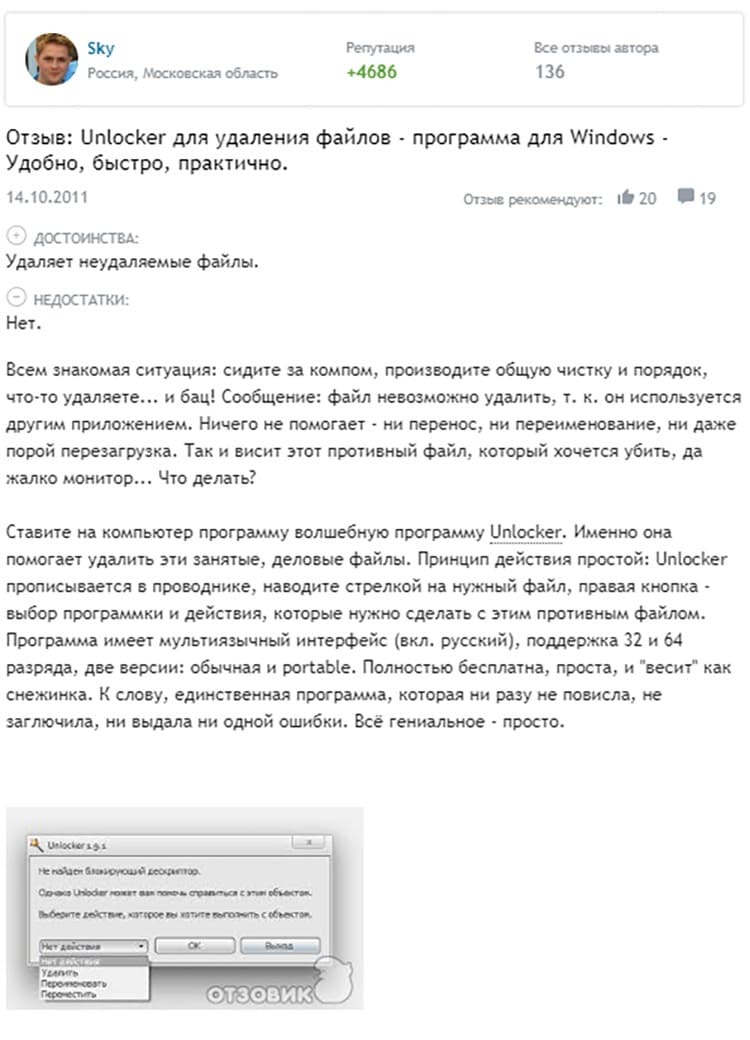
LockHunter
Een hulpprogramma waarvan het hoofddoel is om processen te deblokkeren die voorkomen dat u een bestand of map verwijdert. Een van de kenmerken van de applicatie zijn integratie in het contextmenu, volledige eliminatie van processen, toegang tot een bestand blokkeren, items in de prullenbak verwijderen, oproepen naar dynamische bibliotheken stoppen, high snelheid van werken.
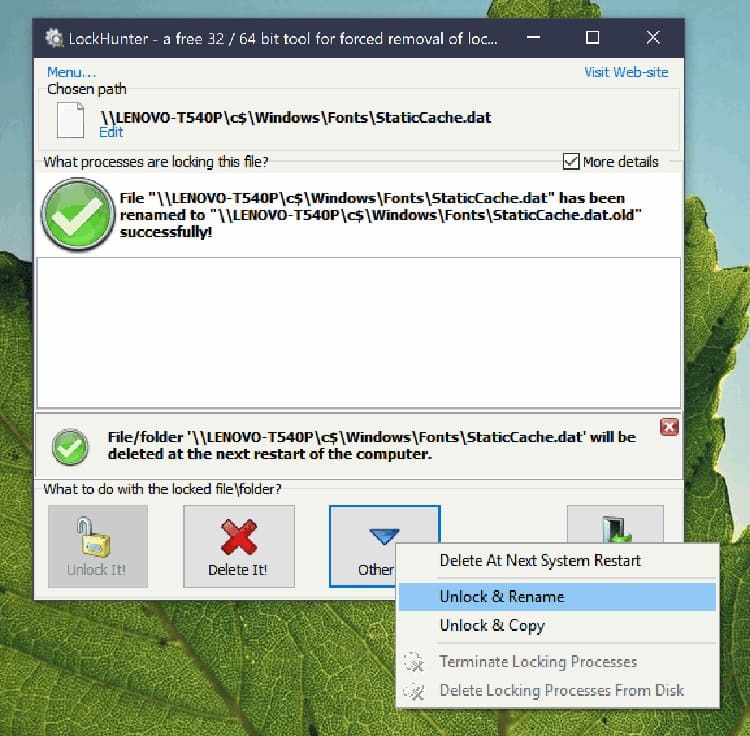
Het enige nadeel is het ontbreken van een Russische interface, maar met informatieve knoppen kun je alles intuïtief doen.
TOTINFORMATIE!
Gebruikers merken op dat soms, wanneer het proces wordt onderbroken, het hulpprogramma gewoon kan vastlopen.

Ontgrendel IT
Het programma heeft de volledige naam EMCO UnLock IT. Met zijn hulp is het mogelijk om vrij toegang te krijgen tot het vergrendelde bestand, met de daaropvolgende verwijdering van het ongewenste element. Wanneer u op de gewenste toepassing klikt, toont het hulpprogramma alle afhankelijke processen. Net als alle andere vergelijkbare toepassingen is het programma geïntegreerd in de verkenner en wordt het opgeroepen door op de rechtermuisknop te drukken. Bovendien kunt u via UnLock IT uw pc van virussen opschonen. De applicatie wordt volledig gratis verspreid vanaf de officiële website van de ontwikkelaar.
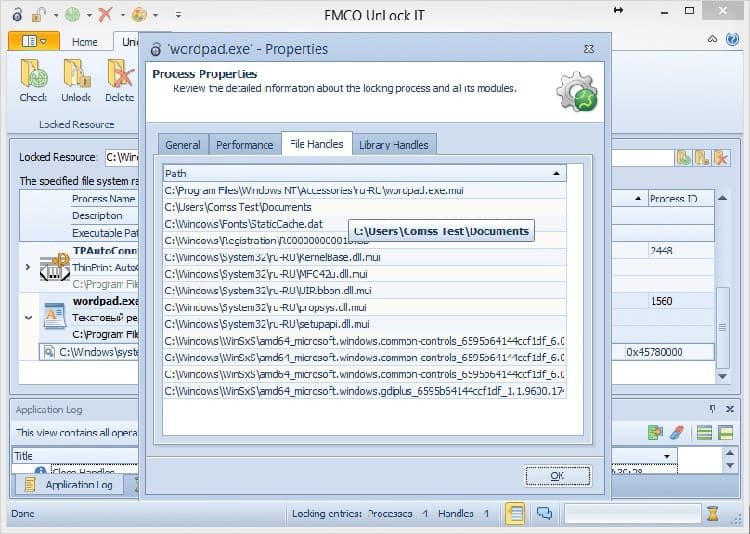
Programma's voor het verwijderen van programma's voor Android
Smartphone-gebruikers worden ook geconfronteerd met de noodzaak om programma's van derden te installeren om bestanden en applicaties permanent te verwijderen. Ondanks de aanwezigheid van een ingebouwde Taakmanager, die verantwoordelijk is voor het verwijderen van software, is het niet altijd in staat om het interne geheugen van het apparaat volledig te wissen, omdat het geen gegevens uit de cache kan verwijderen.
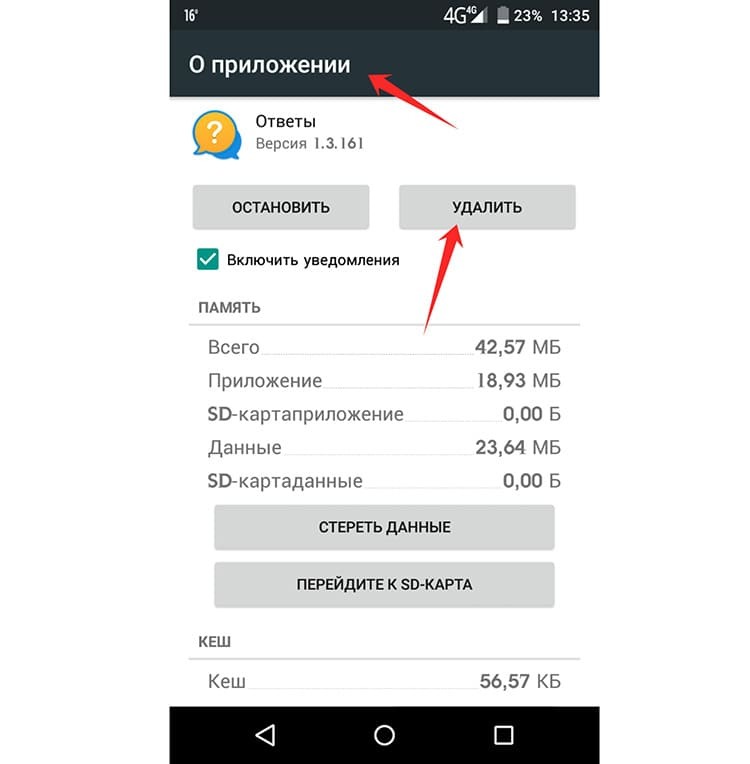
Het meest populaire Android-programma is de Uninstaller. Met een pretentieloze interface doet het hulpprogramma zijn werk perfect.
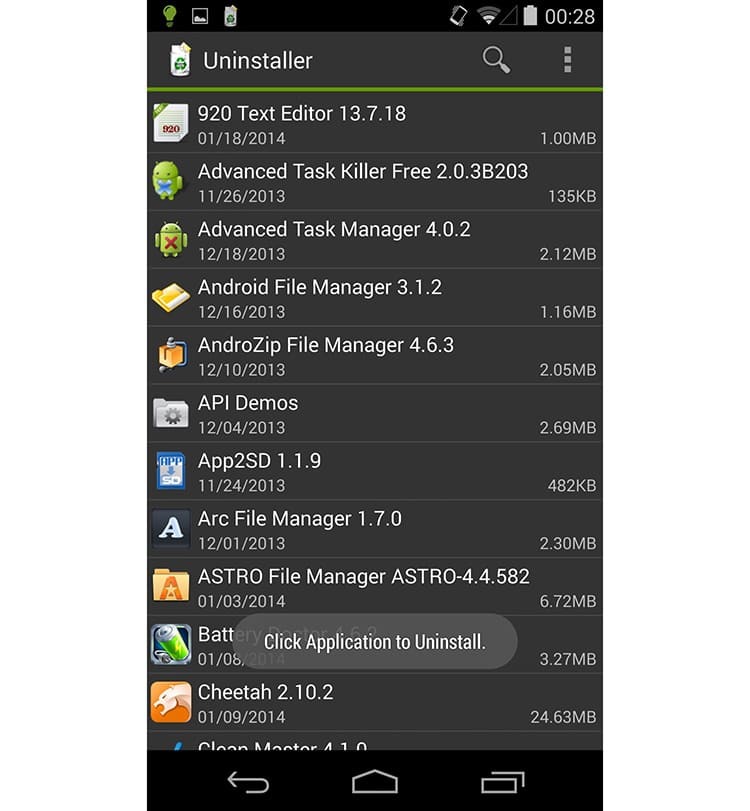
Een functie werkt in twee modi:
- Halfautomatisch. Wanneer geactiveerd, controleert de applicatie geïnstalleerde programma's op gebruiksfrequentie en biedt aan om ze met één klik op een knop te verwijderen. Bovendien worden de cache en dubbele bestanden gewist.
- Handleiding. Een modus waarin de gebruiker volledige vrijheid krijgt en kan kiezen welke software hij wil verwijderen.
TOTINFORMATIE!
Een belangrijk kenmerk van dit product is het ontbreken van rootrechten, wat het gebruiksproces aanzienlijk vereenvoudigt.

Feedback over het verwijderprogramma
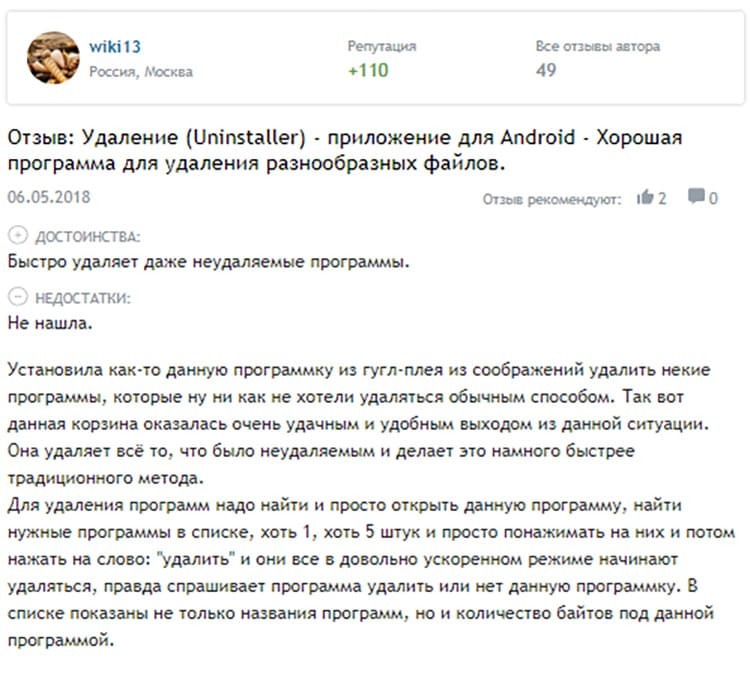
Een applicatie geforceerd verwijderen met behulp van standaardmethoden
Ondanks de aanwezigheid van gespecialiseerde software, bieden computerexperts verschillende manieren om van een applicatie af te komen die niet kan worden verwijderd. Deze methoden zijn handig voor mensen die op zijn minst een beetje van computers begrijpen, anders is het beter om een van de hierboven beschreven applicaties te gebruiken:
- Forceer beëindiging van een proces dat de toegang tot een bestand blokkeert. Dit kan worden gedaan via Taakbeheer, dat wordt gestart door op de toetsen Ctrl + Alt + Del te drukken. Nadat u het vereiste proces hebt geselecteerd, klikt u met de rechtermuisknop om het contextmenu te openen en selecteert u het item "Taak beëindigen".
- Start op in de veilige modus, die wordt geactiveerd door op de F8-toets te drukken tijdens het opstarten van het systeem. Wanneer de Veilige modus is geactiveerd, worden alleen de meest elementaire OS-componenten geladen en zullen processen die de toegang blokkeren waarschijnlijk gewoon niet werken.
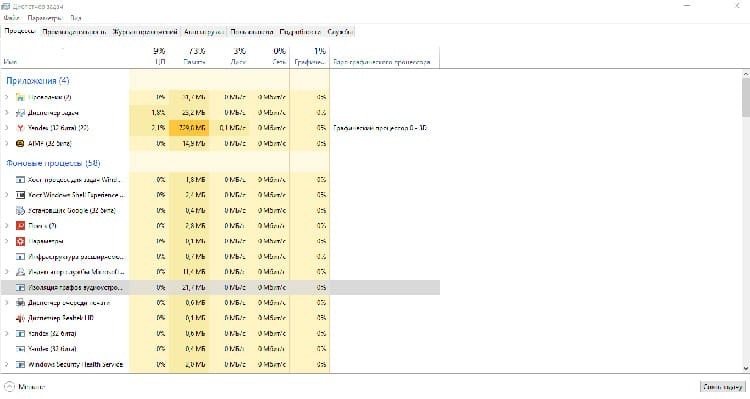
Voor iemand die op een computer werkt en precies weet wat hij doet, is niets onmogelijk. Dit geldt ook voor de procedure voor het verwijderen van programma's en onnodige bestanden. Een set hoogwaardige software, die ter beschikking moet staan van elke gebruiker, zal het proces snel en veilig maken. Nogmaals, je kunt de beste verwijderingsprogramma's zien uit de gepresenteerde video.
https://youtu.be/H_2rL_36URg
